如今网络这么发达,基本上都用的其网络了,不过最近有位win7系统用户,自己在使用电脑上网的时候,突然就没有网络了,这让用户很是困惑,不知道怎么回事,那么win7系统网络连接不上怎么解决呢?今天为大家分享win7系统网络连接不上的解决方法。
网络连接不上解决方法:
方法一
1、鼠标右键点击“计算机”,选择“设备管理器”。如图所示:
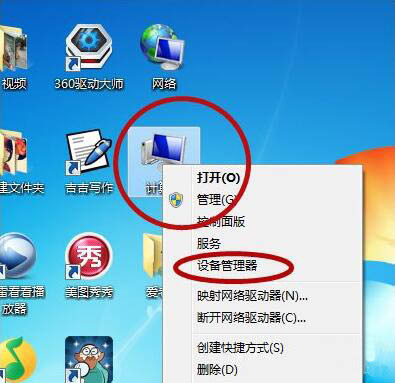
2、找到“网络适配器“并点击它。如图所示:
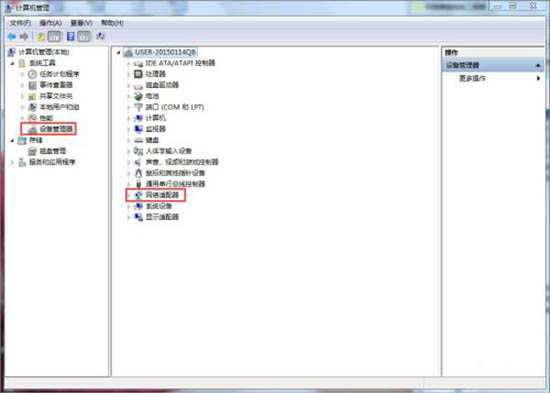
3、对网卡进行更新,然后看是否能连接上网络。如图所示:
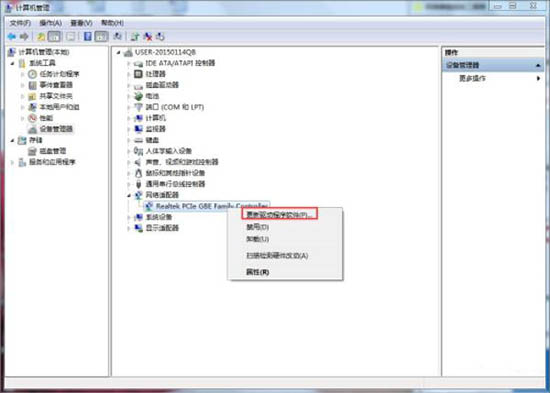
方法二
1、在电脑桌面的最右下端找到红圈标记的图标。如图所示:
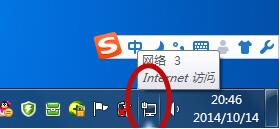
2、点击”打开网络和共享中心”。如图所示:

3、点击“更改适配器”。如图所示:
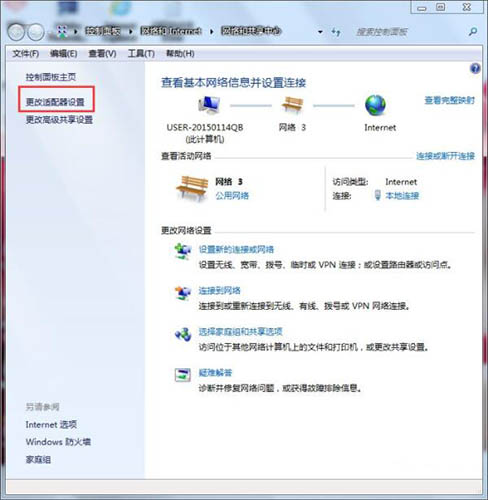
4、尝试设置其他的联网方式连接网络。如图所示:
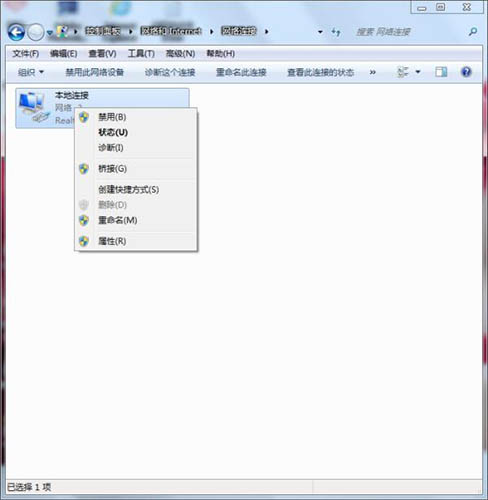
关于win7系统网络连接不上的解决方法就为用户们详细介绍到这边了,如果用户们使用电脑的时候遇到了相同的情况,可以参考以上方法步骤进行解决哦,希望本篇教程对大家有所帮助,更多精彩教程请关注u启动官方网站。

